Tips 1: Slik legger du til en konto
Tips 1: Slik legger du til en konto
Hvis datamaskinen brukes av mer enn en person,Det er fornuftig å begrense tilgangen til de personlige filene til hver bruker. Dermed er det mulig ikke bare å skjule personopplysninger, men også å lagre de angitte passordene på jevnlig besøkte nettsteder trygt.

instruksjon
1
Flere kontoer på en datamaskinTillat også at hver bruker skal designe skrivebordet i henhold til deres smak, lage egne innstillinger for drift av ulike enheter og programmer. For å legge til en ny konto, gå til Start-menyen nederst til venstre på skjermen. Velg deretter "Kontrollpanel" og velg "Brukerkontoer".
2
Det er her at du kan legge til en ny konto, slette en eksisterende konto, angi et passord for kontoen, endre eller slette det. Velg "Opprett en konto".
3
Du vil bli bedt om å skrive inn et navn for den nye kontoen.registrer og velg dens type - administrator eller bruker med begrensede rettigheter. Etter å ha valgt den første, vil brukeren av den nye kontoen få ubegrensede rettigheter og handlefrihet ved å jobbe med datamaskinen. Hvis du oppretter en begrenset oppføring, vil brukeren ikke kunne installere programmene selv og få flere restriksjoner. Etter at du har opprettet en oppføring, kan du konfigurere den ved å velge brukerens bilde og passord, endre tilgangsrettigheter og så videre.
Tips 2: Slik slår du av kontoen
Noen ganger er det situasjoner når regnskapet posten brukeren er ikke lenger nødvendig. Dette kan for eksempel skje som følge av avskedigelse av en ansatt fra et selskap som brukte en personlig konto i sitt arbeid på datamaskinen. Eller, for eksempel, i Windows var "Guest" -kontoen inkludert, hvilke brukere av datamaskinen som aldri har brukt, og som bare hver gang når Windows begynner å "ringe" sine øyne. Løsningen på slike problemer ligger i frakoblingen av brukerkontoer.
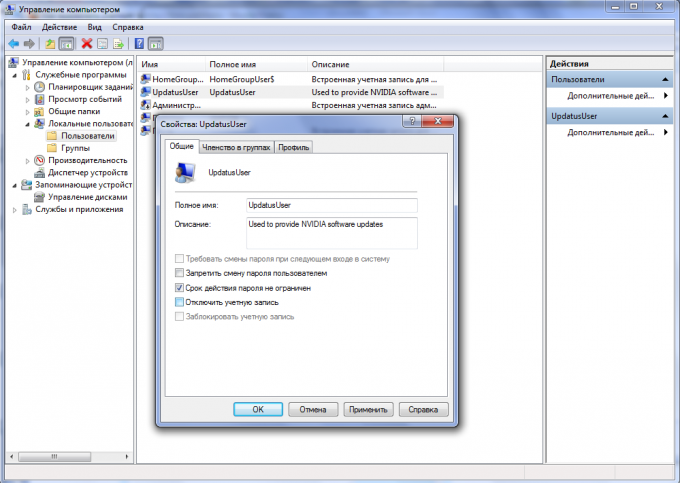
instruksjon
1
For å slå av eventuelle regnskapRegistrer først, du må sørge for at påloggingen ble gjort bare under brukeren som har administratorrettigheter. Det bør også tas i betraktning at hvis "Administrator" -kontoen slettes, bør du også sørge for at det er minst én bruker med administratorrettigheter i systemet.
2
Klikk på "Start". Høyreklikk deretter på ikonet "Min datamaskin" og velg menypunktet "Administrer".
3
I venstre del av vinduet som åpnes, finn noden"Lokale brukere og grupper". Velg "Brukere". Panelet i høyre del av vinduet skal vise hele listen over brukere som noen gang har blitt opprettet på denne maskinen. Forslag: Her kan du også legge til en ny eller slette en unødvendig konto.
4
Dobbeltklikk kontoen du vil deaktivere, eller høyreklikk og velg Egenskaper fra flytende meny.
5
På siste etappe i det viste vinduet"Egenskaper", i kategorien "Generelt", må du merke av for "Deaktiver konto". Klikk deretter OK. Deretter lukker du alle vinduene. Start datamaskinen på nytt. Neste gang du logger på, vil endringene du har gjort, bli brukt.
Tips 3: Hvordan opprette en konto i "Market"
Mobile enheter med Android-operativsystem har sin egen unike tjeneste - Play Market, hvor du kan kjøpe forskjellige programmer, spill og ting.

De fleste mobile enheter har i dagen spesiell tjeneste for å kjøpe og laste ned ulike applikasjoner, spill, musikk, etc. Enheter på Android OS har også lignende funksjonalitet. Ved hjelp av Play Market kan eiere av slike enheter bruke de fleste av Googles tjenester, men for å utnytte disse mulighetene må du opprette en spesiell konto.
Opprette en konto på Gmail
I prinsippet er opprettelsen av en konto en hellerenkelt og krever ikke mye tid og krefter. Brukere kan enkelt lage en konto både på mobilenheten og på datamaskinen. Først må du opprette en mail på ressursen Gmail.com. For å gjøre dette, skriv inn adresselinjen til google-nettleseren og velg elementet "Opprett en konto" øverst til høyre. Prosedyren for å opprette en postkasse er ikke noe nytt. Brukeren må skrive inn en adresse, et passord og angi sine egne konfidensielle data.Opprett en konto på Play Market
Selvfølgelig, på denne kontoen skapes på PlayMarkedet slutter ikke. Når posten er klar, må du legge den til i Android-mobilenheten din. For å gjøre dette, gå til "Innstillinger" for mobilenheten, velg "Kontoer og synkronisering" -elementet, og klikk deretter på "Legg til konto" -knappen. Brukeren vil bli tilbudt to alternativer - "Bedriftskonto" eller "Google-konto". Du må velge det andre alternativet, hvoretter du blir bedt om å enten opprette en konto eller skrive inn under den eksisterende. Hvis kontoen ikke ble opprettet før, så velg selvfølgelig det første alternativet. Deretter må du oppgi brukernavn, fornavn og e-postadresse, hvoretter det vil bli registrert på Gmail.com. Deretter må du angi et passord og bekrefte det, og deretter vises et skjema for å gjenopprette passordet (det kan brukes hvis adressen eller passordet er kompromittert eller bare tapt). I dette skjemaet må du angi et sikkerhetsspørsmål, et svar og en alternativ e-postadresse (ikke nødvendigvis Gmail.com). Du kan klikke på "Ny" -knappen, hvorpå captcha (nøkkel, for å beskytte mot automatisk registrering) vises, som du må skrive inn. Dette fullfører opprettelsen av kontoen. Etter registrering kan brukeren synkronisere Gmail-telefon og e-postkontoer, bruke Play Market-tjenesten og bruke absolutt alle funksjonene fra Google.Tips 4: Slik legger du til en ny konto
Prosedyren for å legge til en ny kontobruker refererer til standard operasjoner av OS Windows og krever ikke grundig kjennskap til datamaskinen. Denne operasjonen utføres av standard operativsystemverktøy og involverer ikke bruk av tilleggsprogramvare.

Du trenger
- - Administrative rettigheter.
instruksjon
1
Bruk "Start" -knappen for å åpne hovedmenymenyen og gå til "Kontrollpanel" for å starte prosedyren for å legge til en ny brukerkonto.
2
Utvid "Administrasjon" -linken ved å dobbeltklikke med musen og velg "Active Directory Users and Computers".
3
Kall kontekstmenyen til mappen du vil legge til kontoen, høyreklikk og skriv Opprett.
4
Gå til "Bruker" -delen og skriv inn verdiene for navn, initialer og etternavn for den valgte brukeren i de tilsvarende feltene i seksjonen.
5
Angi ønsket verdi i feltet "Fullt navn" og velg ønsket brukernavnetavn i feltet med samme navn.
6
Angi "UPN-suffiks" -elementet i rullegardinmenyen og klikk på "Neste" -knappen.
7
Velg ønsket verdi for brukerpassordet og spesifiser det i feltene "Passord" og "Bekreftelse".
8
Identifiser de nødvendige passordinnstillingene og avslutt Active Directory-programmet.
9
Gå tilbake til hovedmenyen "Start" for å utføre en alternativ operasjon for å legge til en brukerkonto. Gå til "Alle programmer".
10
Åpne "Standard" -linken og velg "Kommandolinje".
11
Kall kontekstmenyen til det valgte elementet ved å høyreklikke og velg kommandoen "Kjør som administrator".
12
Skriv inn følgende kommandoadd bruker brukernavn -pwd {passord | *} og trykk på enter-tasten for å bekrefte kommandoen.
Tips 5: Hvordan lage en gjestekonto på en tavle-PC
Moderne Tablet PCer som kjører Android4.2 gir muligheten til å konfigurere flere brukerkontoer for forskjellige personer. Dette er nødvendig for å bevare dine konfidensielle data (e-post, nettleserlogg, søknader), og begrense tilgangen til dem av uautoriserte personer.
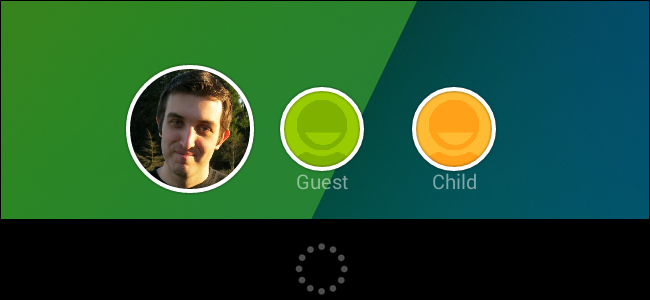
instruksjon
1
Opprett en gjestekonto. Åpne alternativet "Innstillinger" på nettbrettet og velg "Brukere" i delen "Enheter". Hvis du ikke ser alternativet "Brukere", betyr det at nettbrettet ditt kjører Android versjon 4.1 og eldre.
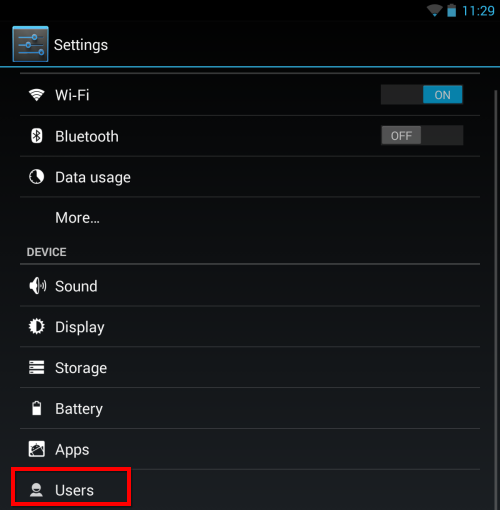
2
For å opprette en gjestekonto, trykk på "Legg til bruker" eller "Velg profil" -knappen.
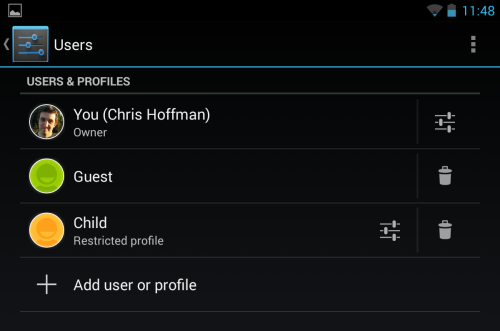
3
Brukerkontoer er bedre for gjester, mens profilbegrensning er for barn du vil begrense tilgangen til spill.

4
Du blir tatt til låseskjermen. Nederst på skjermen ser du et nytt brukerikon. Lås opp skjermen for å fortsette.
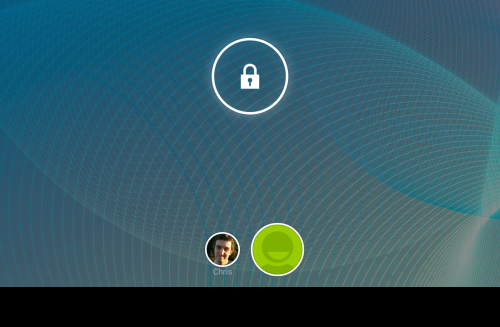
5
Når du låser opp skjermen,standard velkomstskjerm. Etter når du blir spurt om du har en Google-konto, klikker du på Nei, og velger "Ikke nå". På denne måten kan gjestene ikke installere programmer på denne enheten.







